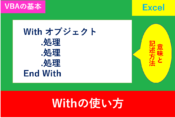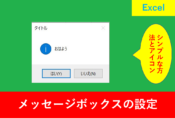VBAの書き方。オブジェクト・プロパティって一体なに?

前回の記事「ExcelVBAでセルの色を簡単に設定する方法」ではマクロを使用した自動の記述を編集してコードを書きましたが、VBAを知るには文法の書き方の基本を知ることが大切です。
もしVBAとマクロの違いが自信ない方は先に以下の記事を見てみましょう。
文法を書く上でオブジェクトやプロパティという言葉が何度も出てきますが、この言葉の意味を理解しておくことで今後の学びがスムーズになります。
そこでこの記事ではExcelVBAのオブジェクトとプロパティの基本を紹介します。
VBA初心者の方は今は何となくでも大丈夫なので、オブジェクトとプロパティのイメージを少しずつつかんでいきましょう
VBAのオブジェクトとプロパティってなに?
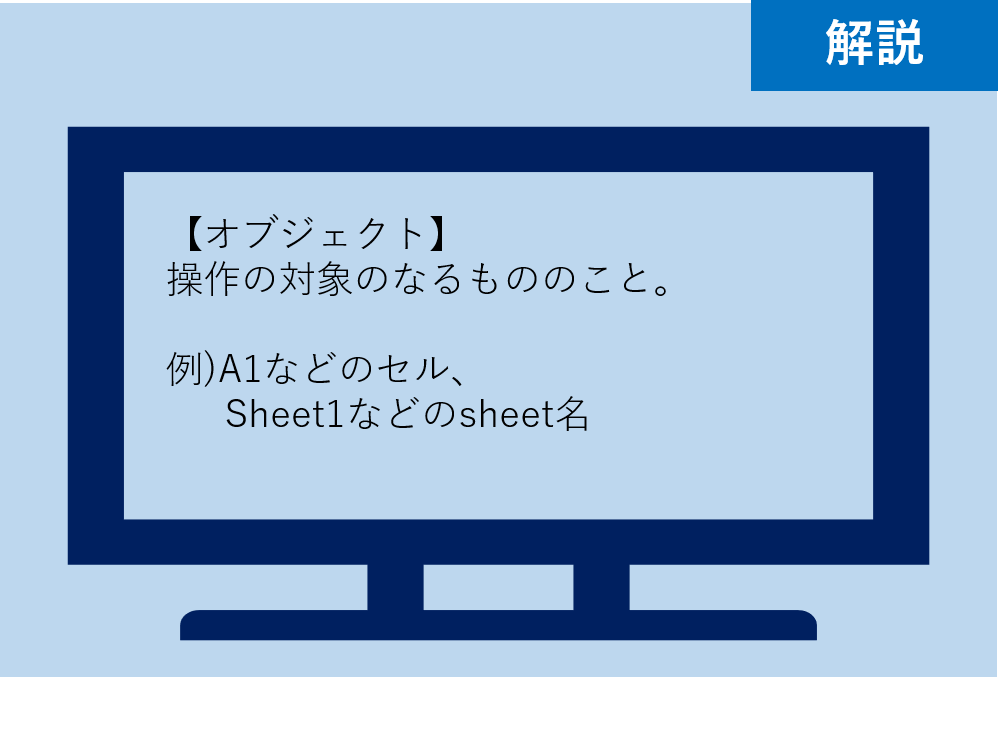
VBAの中でオブジェクトとは、セルやシート、グラフやブック名などの操作の対象となるものを言います。
前回の記事でもコードで少し出てきましたが、「Range(“A1”)」と書くとA1のセルのことを意味され、これはオブジェクトの一つとなります。
プロパティとは

VBAのプロパティとは、セル範囲の名前や行番号のようにオブジェクトの特徴や性質、つまり詳細について表します。
| オブジェクトの例 | |
| Value | 内容 |
| Name | セル範囲の名前やシート名 |
| Address | セル範囲などのアドレス |
| Row | 行番号 |
| Column | 列番号 |
ひこプロパティが同じ「Name」でも、オブジェクトがセルなら「セルの名前」、オブジェクトがシートなら「シート名」というように何の名前か変わる。
VBAの基本的な書き方(オブジェクトとプロパティ)
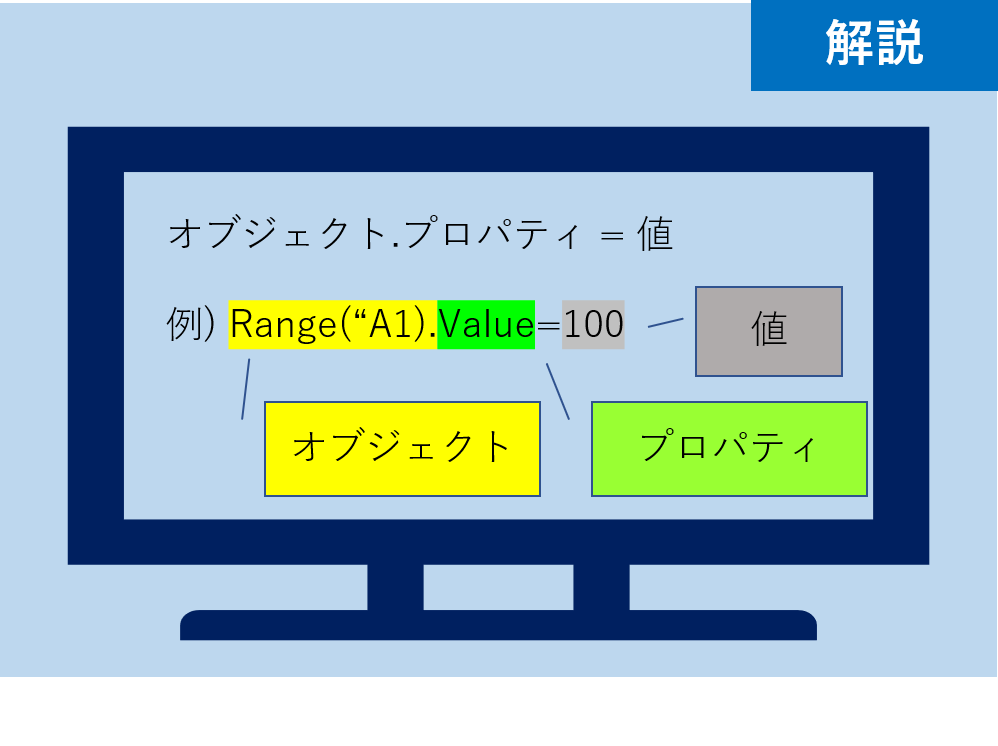
VBAの書き方にはいくつかありますが、基本的な書き方を一つ紹介します。
それが、上の画像のように「オブジェクト.プロパティ=値」という書き方です。
オブジェクトはセルやシートなどの操作する物を表すものなので、Range(“A1”)がオブジェクトになります。
そして、今回で言うとValueがオブジェクトとなり、セルの詳細を示しています。
つまり、A1のセルの値は100というコードが書きあがりました。このVBAを実行すると下の画像のようにA1のセルに100と入力されます。
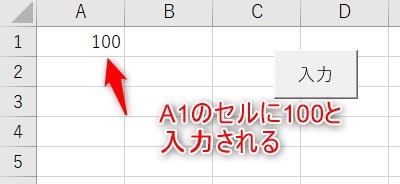
実際に入力したコードが以下になります。
Range(“A1”).Value = 100
End Sub
Sub のあとの「入力」はマクロの名前のため、好きな名前に変えても大丈夫です。
まとめ
今回はExcelVBAのオブジェクトとプロパティの基本について紹介しました。
VBAの本や記事を読んでいるとオブジェクトとプロパティは何度も出てきます。
正直なところ、オブジェクトとプロパティを完璧に理解していなくてもコードはある程度書けますので、何度もコードを書きながら実践してみましょう。
そして、ふとオブジェクトってそういえばなんだっけ?って思ったらこの記事を読んで復習に使っていただけたら幸いです。
Excelの機能を使いこなすと、仕事の効率化から大きな時間短縮に繋がります。
仕事術のスキルが増えるとプライベートの時間を時間を増やすことができますので、当サイトで得た知識を是非活用していきましょう。
以下のExcel記事もおすすめです。